Сейчас огромное количество людей имеет доступ к интернету. И многим пользователям в один прекрасный день приходит в голову мысль о создании собственного представительства в этой необъятной сети. Тогда пользователь при помощи HTML-редактора создаёт свою домашнюю страничку. Через некоторое время, если энтузиазм не закончится, происходит переход на более мощную программу для редактирования web-страниц, в которой переделывается первоначальная версия сайта. Большинство на этом этапе останавливаются, но некоторые пользователи пытаются улучшить свой сайт и через некоторое время натыкаются на проблемы, которые HTML, даже динамический, решить не в состоянии. А значит, настало время переходить на скриптовые web-языки программирования. И вот тут-то и возникает проблема отладки скриптов. Конечно, можно закачивать их на сервер и тестировать в самых, что ни на есть реальных условиях. Но, как известно, программы без ошибок сразу не пишутся, поэтому закачивать на сервер свои скрипты придётся не один и даже не десять раз. Так что к затратам на интернет добавятся и временные затраты. Поэтому web-разработчики устанавливают себе локальные web-серверы, которые позволяют безо всякого интернета запускать различные скрипты.
Самым популярным web-сервером на сегодняшний день является Apache. Но не каждый, даже продвинутый пользователь сможет корректно настроить его и подключить все необходимые модули. К тому же для установки потребуется скачать более 10 Мб, а интернет – удовольствие не бесплатное.
В связи с вышеизложенным хочу обратить внимание начинающих, да и не только начинающих, web-разработчиков на пакет «Джентльменский набор web-разработчика», или коротко – Денвер. Данный пакет включает в себя весь комплекс программ, необходимый для комфортной и эффективной отладки любых сайтов. Вот состав базового комплекта:
1. Сам web-сервер Apache;
2. PHP;
3. MySQL;
4. phpMyAdmin – панель управления базой данных MySQL;
5. Perl (без модулей);
6. Отладочная "заглушка" для sendmail. То есть, если скрипт отправляет письмо, то оно не отправляется, а записывается в текстовый файл.
И вот этот базовый комплект занимает чуть больше 2 Мб! Давайте посчитаем, сколько всё это должно занимать места при обычной установке всех этих приложений:
· Apache » 4 Мб;
· PHP4 » 5,5 Мб;
· ActivePerl » 8,5 Мб;
· MySQL » 12,5 Мб.
· PhpMyAdmin » 1 Мб.
Итого: »31,5 MB. Правда, обычно PHP и Perl вместе не используются, так что можно отнять мегабайт семь, но всё равно цифра получается довольно впечатляющей, особенно на фоне качества наших телефонных линий. Как же удалось уместить всё это в двух мегабайтах? Во-первых, были удалены редко используемые компоненты и документация. Также, за ненадобностью были удалены инструкции установки и всякие истории развития продуктов. После чего всё это упаковали очень мощным архиватором – 7-zip. Конечно, если вам вдруг понадобится документация или дополнительные модули, то их можно найти в разнообразных расширениях. Вот так вот практически без потери функциональности размер дистрибутива сокращён в десятки раз. Но сокращение размера, на мой взгляд, не самое главное достоинство Денвера. Основное преимущество этого джентльменского набора в очень лёгкой и быстрой установке и настройке всех модулей. Нужно просто запустить программу установки и после нескольких несложных шагов (выбор папки, способ запуска сервера и т.п.) Apache полностью настроен и готов к работе. При этом Денвер ничего не записывает в реестр, никаких новых файлов в системных директориях у вас тоже не появится. Более того, можно даже просто переместить Денвер в другой каталог и он всё равно будет нормально функционировать.
Ну а теперь пара слов о работе Денвера. При запуске создаётся виртуальный локальный диск, например, Z: (созданием виртуальных дисков в Windows занимается утилита subst), который ассоциируется с каталогом Денвера. Затем последовательно запускаются все программы. После завершения работы восстанавливаются прежние настройки системы. Особенно меня порадовала поддержка Денвером виртуальных хостов, т.е. когда на одном компьютере ведётся работа с несколькими локальными сайтами. Для добавления нового хоста нужно просто в соответствующем каталоге создать новую папку, перезапустить сервер и всё! Денвер сам сконфигурирует Apache и внесёт необходимые изменения в файл …\Windows\hosts. Для тех же, кто любит вручную копаться в различных параметрах, все комментарии в настроечных файлах переведены на великий и могучий и, главное, понятный русский язык. Ну и напоследок хочу сказать, что авторы Денвера активно сотрудничают с пользователями и, учитывая их вопросы и предложения, постоянно развивают свой джентльменский набор.
Скачать Денвер можно отсюда: http://dklab.ru/chicken/web/dis/Base/. А на самом сайте http://dklab.ru/ можно найти много интересного про Денвер в частности и про создание динамических сайтов вообще.
Иван Ширко
ishyrko@gmail.com
Читать дальше >>
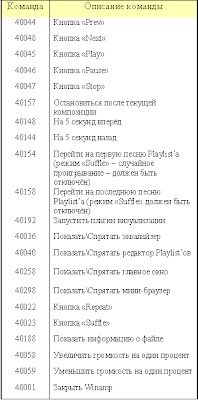
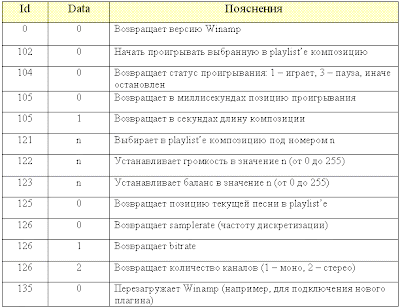 В Таблице2 перечислены основные константы для сообщений WM_USER. Для их использования запишите следующую функцию:
В Таблице2 перечислены основные константы для сообщений WM_USER. Для их использования запишите следующую функцию:
